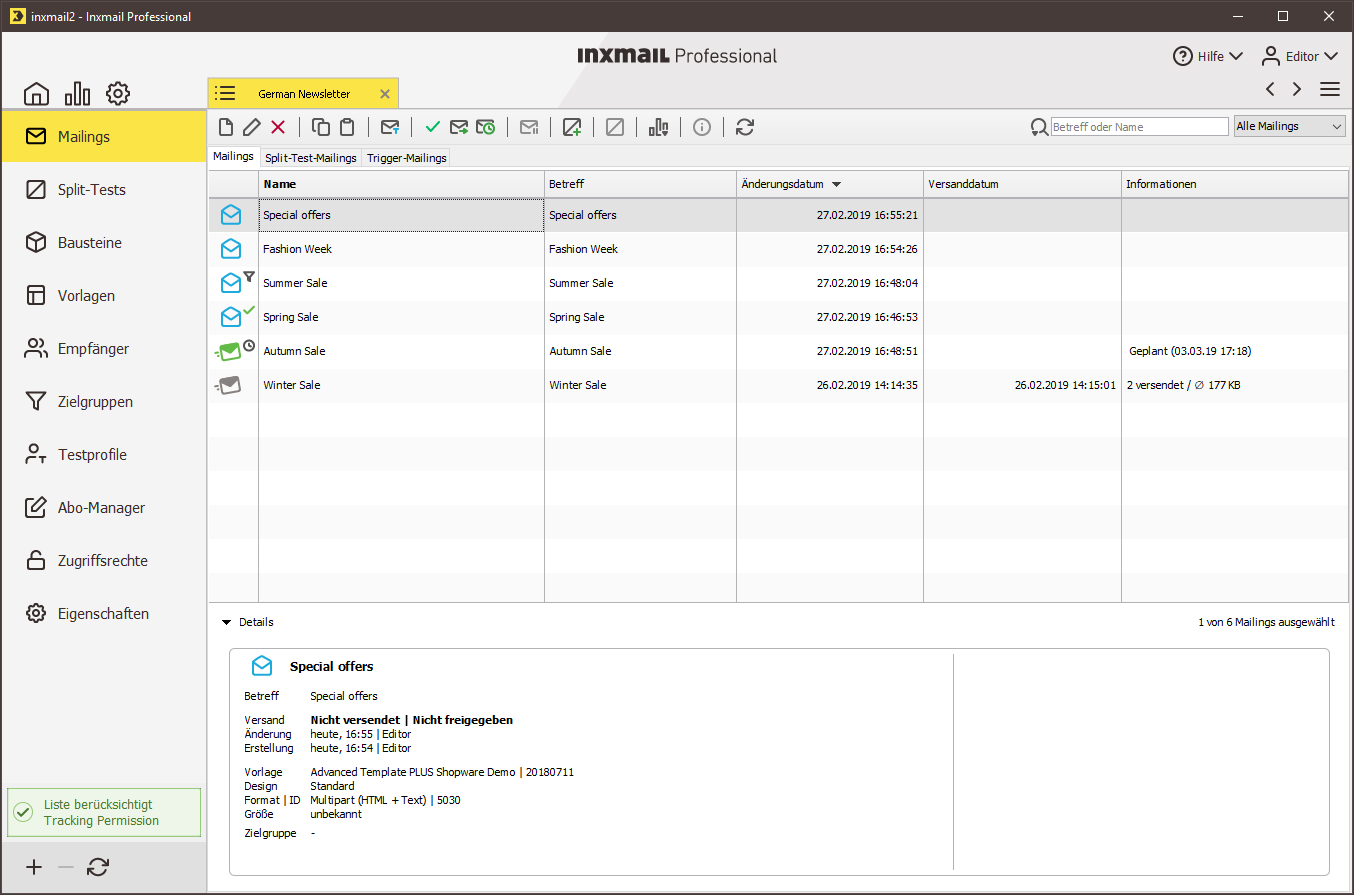Schritt für Schritt
-
Klicken Sie im Reiter der Mailingliste auf den Agenten
 Mailings > Reiter
Mailings.
Mailings > Reiter
Mailings.
Die Tabelle zeigt eine Übersicht über alle in dieser Mailingliste angelegten Mailings.
Das Symbol vor dem Mailing in der Tabelle zeigt, in welchem Status sich das Mailing aktuell befindet.
Wenn Sie ein Mailing in der Tabelle wählen, werden Ihnen im Detailbereich unter der Tabelle weitere Informationen zum Mailing angezeigt (z.B. ob und welche Vorlage verwendet wurde, in welchem Format das Mailing erstellt wurde und die Mailing-ID).
Bei versandten Mailings sehen Sie im Detailbereich auch die Erfolgskennzahlen des Mailings.
Mailings können zusätzlich zum regulären Versand als Nachversendung versendet werden (z.B. über die Aktion „Versandtes Mailing versenden" oder bei der Anmeldung über die Funktion „Letztes versandtes Mailing in dieser Liste an neuen Empfänger versenden").
Wenn ein Mailing als Nachversendung versandt wurde, dann erkennen Sie dies im Agenten
 Mailings > Reiter
Mailings an folgenden Stellen:
Mailings > Reiter
Mailings an folgenden Stellen:
- im Detailbereich unter Versand
- im Dialogfenster
Versandinformationen (Schaltfläche
 (
Versandinformationen ansehen)) als Hinweis
(
Versandinformationen ansehen)) als Hinweis
Die Erfolgskennzahlen im Detailbereich umfassen ggf. die Summe der regulären Versendungen und der Nachversendungen.
- Um die Tabelle nach Spalten zu sortieren, doppelklicken Sie auf den entsprechenden Spaltenkopf, z.B. auf den Spaltenkopf Name.
-
Sie können die Mailings wie folgt über das Filtereingabefeld filtern:

- Klicken Sie auf die Schaltfläche
 und wählen Sie dann in der Auswahlliste, ob Sie die Mailings nach der Tabellenspalte Name und/oder der Tabellenspalte Betreff
filtern möchten.
und wählen Sie dann in der Auswahlliste, ob Sie die Mailings nach der Tabellenspalte Name und/oder der Tabellenspalte Betreff
filtern möchten.
- Geben Sie im Eingabefeld die Zeichenfolge an, nach der Sie den Namen bzw. Betreff der Mailings filtern möchten.
-
Um die Filtereinstellungen anzuwenden, klicken Sie auf die Schaltfläche
 .
.
Um die Filtereinstellungen zu löschen, klicken Sie auf die Schaltfläche
 .
.
- Klicken Sie auf die Schaltfläche
-
Zusätzlich können Sie die Mailings über die Filterauswahlliste filtern.

Wenn Sie sowohl im Filtereingabefeld wie auch in der Filterauswahlliste Filter einstellen, werden nur Mailings angezeigt, die beide Filtereinstellungen erfüllen.
Wählen Sie dazu dort einen der folgenden Einträge:
- Alle Mailings: Bei Auswahl dieses Eintrags zeigt die Tabelle alle Mailings der Mailingliste an. Wählen Sie diesen Eintrag, um Filtereinstellungen aufzuheben.
- Entwurf: Bei Auswahl dieses Eintrags zeigt die Tabelle nur diejenigen Mailings an, für die die Freigabe weder angefordert noch durchgeführt wurde und die noch nicht versendet wurden und für die der Versand auch noch nicht geplant wurde.
- Freigabe angefordert: Bei Auswahl dieses Eintrags zeigt die Tabelle nur diejenigen Mailings an, für die die Freigabe angefordert wurde.
- Freigegeben: Bei Auswahl dieses Eintrags zeigt die Tabelle nur diejenigen Mailings an, die freigegeben wurden, deren Versand aber weder durchgeführt noch geplant wurde.
- Geplant: Bei Auswahl dieses Eintrags zeigt die Tabelle nur diejenigen Mailings an, deren Versand geplant ist. (Damit Mailings in den Status Geplant gelangen können, müssen sie zuvor freigegeben worden sein.)
- Aktueller Versand: Bei Auswahl dieses Eintrags zeigt die Tabelle nur diejenigen Mailings an, die gerade versendet werden.
- Angehalten: Bei Auswahl dieses Eintrags zeigt die Tabelle nur diejenigen Mailings an, deren Versand unterbrochen wurde und die danach nicht nochmals versendet wurden.
- Versendet: Bei Auswahl dieses Eintrags zeigt die Tabelle nur diejenigen Mailings an, die versendet wurden.
- Es werden nur noch die Mailings in der Tabelle angezeigt, die mit Ihren Filtereinstellungen übereinstimmen. Die Filtereinstellungen dienen nur zur Übersichtlichkeit und beeinflussen nicht, ob und welche Mailings versendet werden.
Verwandte Themen